近年来,随着科技的不断进步,越来越多的人开始使用笔记本电脑。而在使用笔记本过程中,时常会遇到需要重装系统的情况。本文将详细介绍如何使用优盘来装系统,方便快捷,让您轻松解决笔记本系统问题。

准备工作
1.选择适合的优盘:关键是优盘容量要足够大,建议至少16GB以上。
2.下载系统镜像:根据您的需求选择相应的操作系统,并下载对应版本的镜像文件。
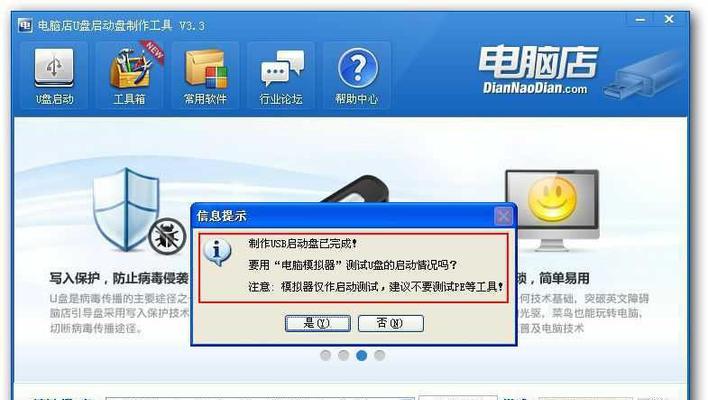
3.制作启动盘:将优盘格式化后,使用专业的启动盘制作软件将系统镜像写入优盘。
设置BIOS
4.重启电脑:将制作好的启动盘插入笔记本的USB接口,并重新启动电脑。
5.进入BIOS设置:在笔记本开机时按下相应的按键(通常是F2、F10或Delete键)进入BIOS设置界面。
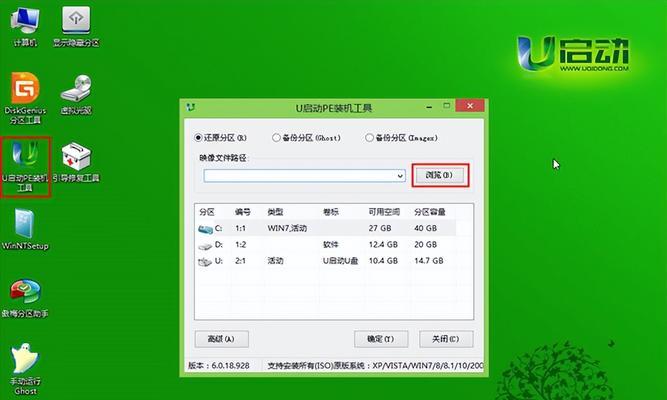
6.设置启动顺序:在BIOS设置界面中,找到“Boot”选项,并将USB设备排到第一位。
安装系统
7.保存并退出:在BIOS设置界面中,按下相应的按键保存设置并退出。
8.重新启动:笔记本将会自动重启,并从优盘启动。
9.选择安装方式:根据提示选择“新安装”或“升级”等选项。
10.选择安装位置:选择安装系统的磁盘分区,并格式化该分区。
11.开始安装:点击“开始安装”按钮后,系统将自动进行安装过程。
12.等待安装完成:根据系统版本和硬件配置的不同,安装过程可能需要一段时间,请耐心等待。
后续设置
13.设置用户名和密码:在安装完成后,系统会要求您设置用户名和密码。
14.更新驱动和软件:连接网络后,系统将自动检测并更新所需的驱动和软件。
15.个性化设置:根据个人喜好,进行一些个性化的设置,如桌面背景、主题等。
通过本文简明教程,我们了解到了如何使用优盘装系统。只需准备一个适合的优盘、下载系统镜像、制作启动盘,然后进行BIOS设置并安装系统,最后进行后续设置,您就能轻松解决笔记本系统问题了。这一方法不仅方便快捷,而且能节省时间和精力。希望本文对您有所帮助,祝您使用愉快!




